

LINEのインストールができたから、お友達になってほしいな!
でもどうしたらいいの?

IDを教えていただければ、こちらで調べて送りますよ!

え、IDってどこで見たらいいの?
それってどこかで設定しなきゃダメなのかな。

もしかしたら、まだ登録が済んでいないのかもしれませんね。
それでは、LINE IDの登録と確認の仕方、検索する方法なども一緒に見ていきましょう。
LINE IDとは何?
LINE IDとは、友達を追加する時に使用する識別番号のようなものです。
IDは、友達を追加するためだけに使うものなので、必ずしも登録しなくてはならないというわけではありません。
インストールを行ってすぐの状態では未設定となっており、自分で登録する必要があります。
さっそく次の項目で、その登録方法について説明していきたいと思います。
LINE IDの登録方法
IDは一度登録すると、その後は変更も削除も出来ないので慎重に考えましょう。
まずは、ホーム画面の左上の 歯車マーク![]() をタップしてください。
をタップしてください。
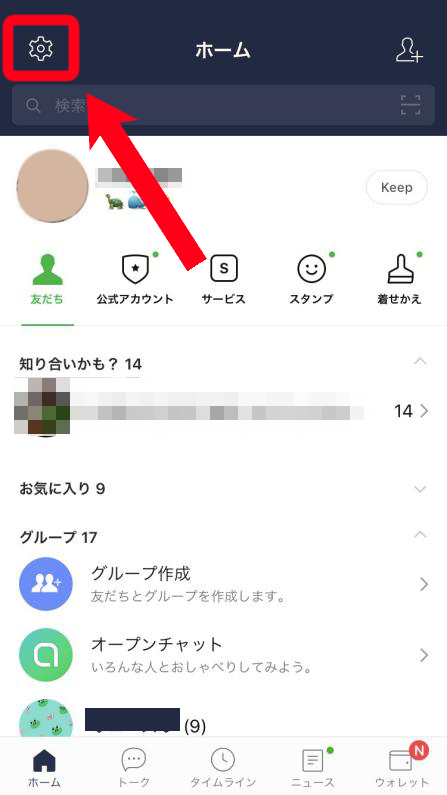
次に、プロフィール を選びましょう。
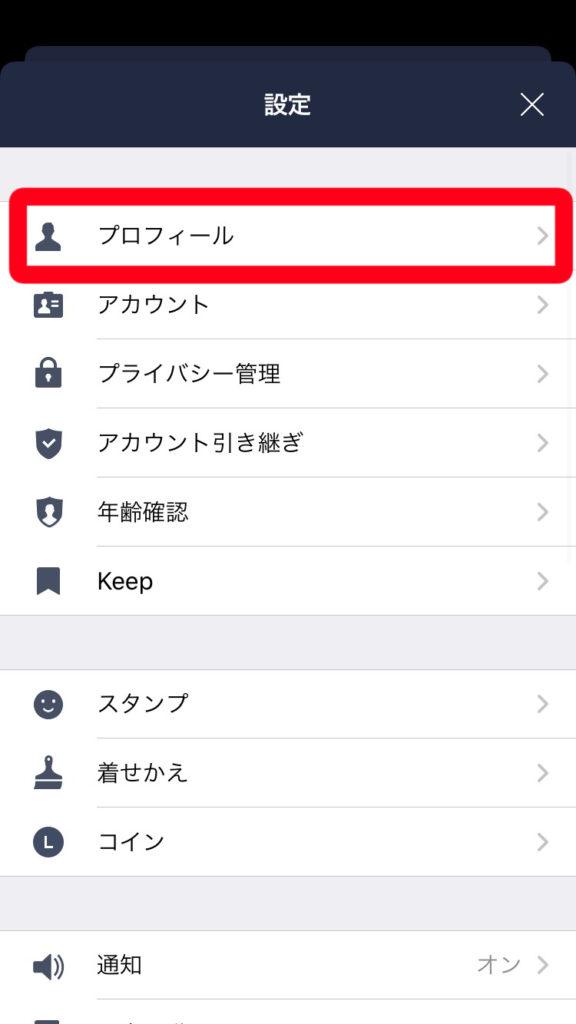
未設定の場合は、ID の項目をタップすると入力画面に移ります。
既に登録していると、自分のIDが表示されるだけで、タップしても特に反応しません。
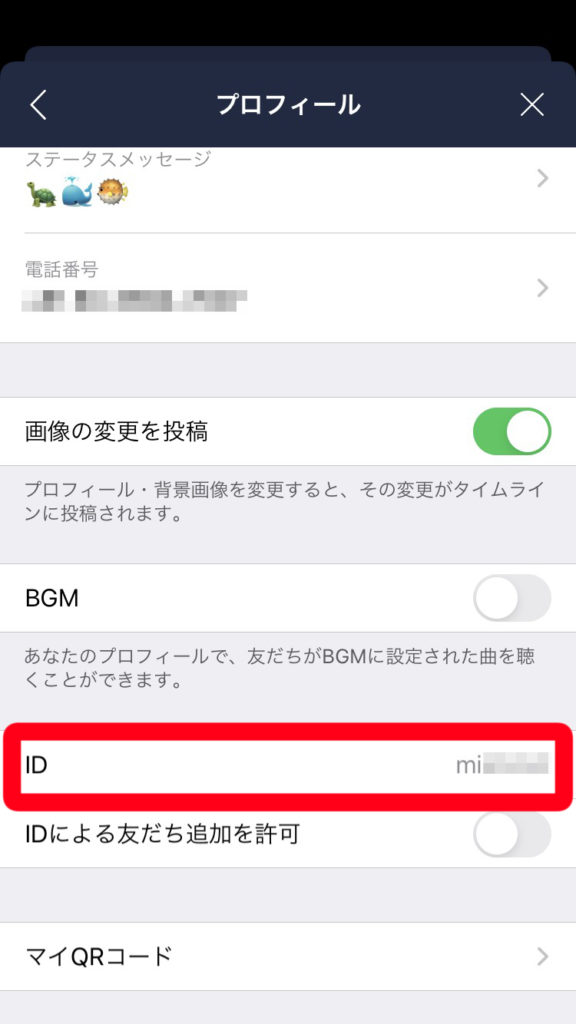
入力画面に移動したら、登録したいIDを入力して 使用可能か確認 をタップ。
このIDは使用可能です と表示されたら、保存 を選択してください。
これで、登録は完了です。
LINE IDが登録できない時の対処法
IDが登録できない主な理由は2つです。
最大文字数を超えている
LINE IDに設定できる文字は「最大20文字まで」です。
20文字以内に収まるように入力し直しましょう。
既に登録済みのIDを入力している
既に使われているIDは登録できないので、まったく違うIDを入力し直すか、末尾に文字を増やすなどを試してみて下さい。
稀に、LINE側の不具合や通信環境の問題で、上手く進まないこともあります。
その場合は、少し時間をおいてからやり直すと登録できるようになります。
LINE IDを登録するメリットとデメリット
LINE IDを登録するメリット
一番のメリットは、ID検索からお友達の追加ができることです。
SNS上の知り合いや仕事関係の人にLINEを教える時に、電話番号を教えなくてもIDを伝えるだけで簡単に友達追加が出来ます。
その他にも、口頭でしか伝える方法がない場合にも役立ちます。
LINE IDを登録するデメリット
デメリットは、漏洩の問題が大きいです。
もし自分のIDが流出してしまった場合、まったく知らない人に友達追加され、迷惑な内容のメッセージが届いてしまう可能性があります。
それが不安だという方は、ホーム画面の 歯車マーク![]() から プロフィール に進み、IDによる友だち追加を許可 をオフにしておきましょう。
から プロフィール に進み、IDによる友だち追加を許可 をオフにしておきましょう。
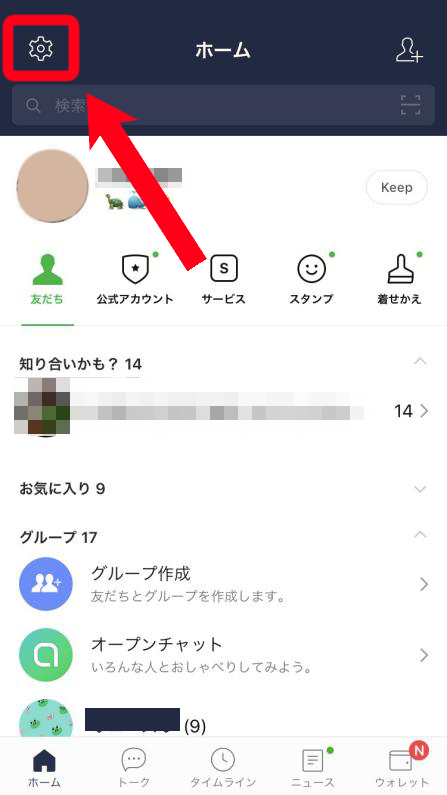
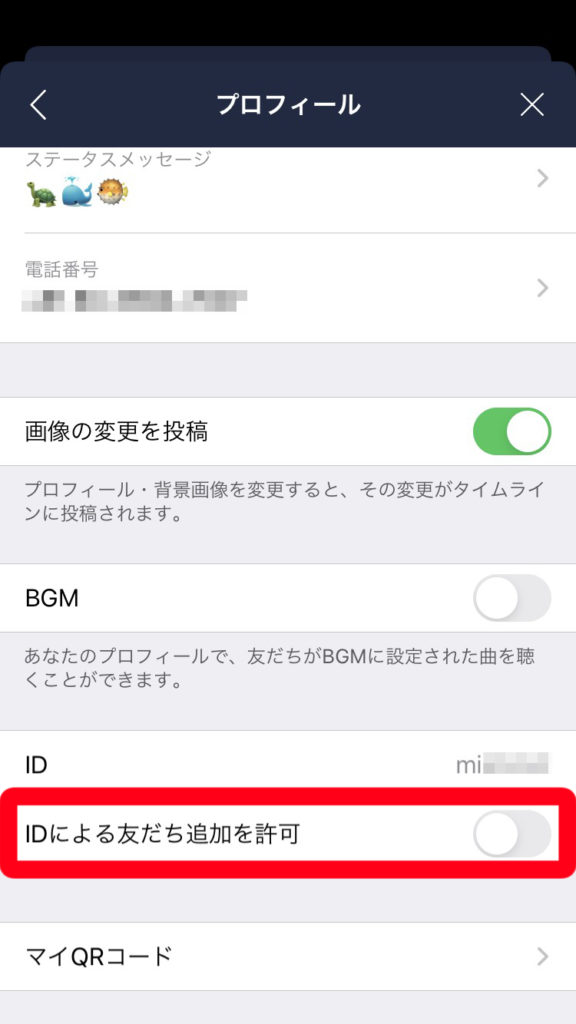
オフにしている間は、知らない人から友達追加される心配はありません。
少々面倒ではありますが、IDを検索してもらうときだけオンにしましょう。
LINE IDを検索する方法
ホーム画面の右上にある、人型のマークをタップします。
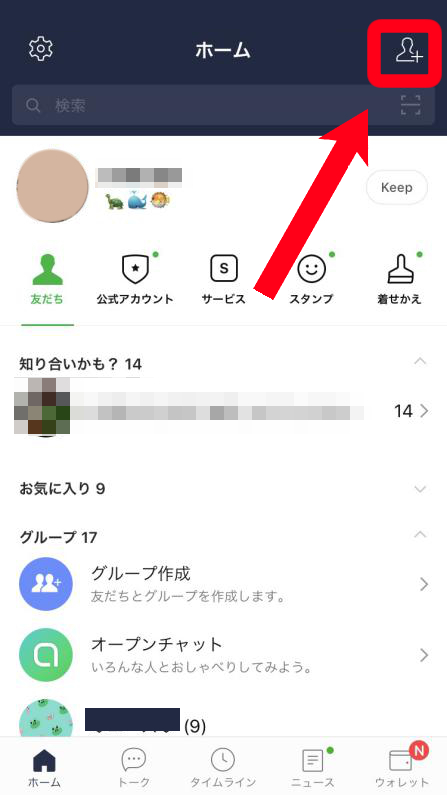
友だち追加 に進むので、右端の 検索 を選択してIDを入力します。
この時、IDか電話番号のどちらで検索するかを選ぶことができます。
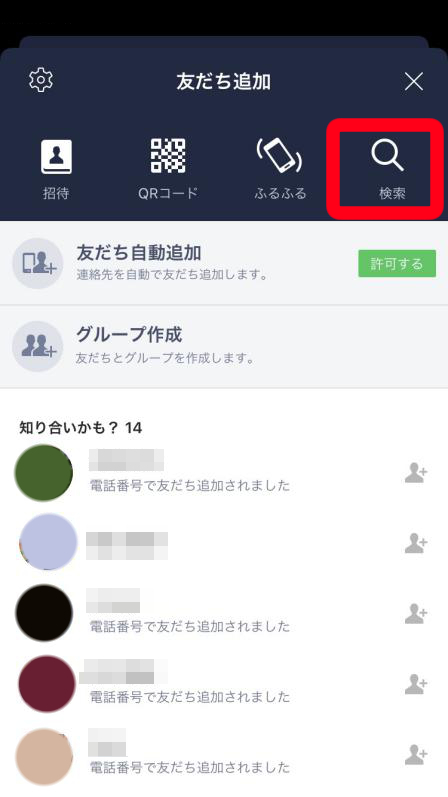
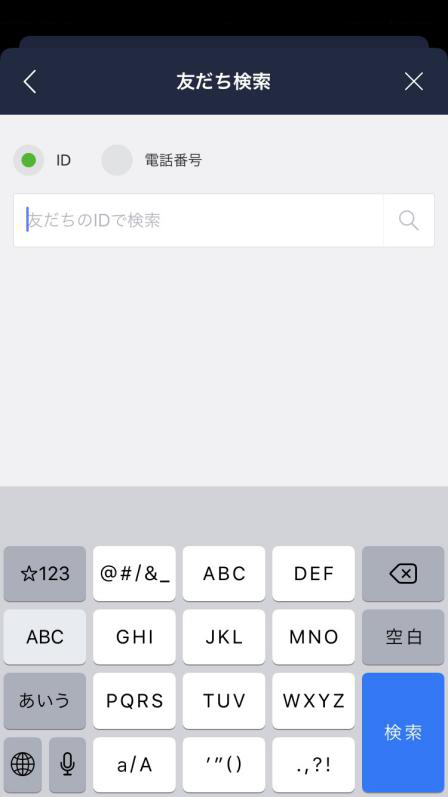
ちなみに、自分がIDを登録していなくても、お友達のIDを検索して追加することは可能です。
LINE IDを検索する時の注意点
IDを設定しただけでは、検索に出てこないことがあります。
下記の3つの条件をクリアしているか、チェックしてみて下さい。
- 友達追加したい相手はID登録を済ませているか
- 友達追加したい相手が「IDによる友だち追加を許可」を「オン」しているか
- スマホアプリの場合、お互いが年齢確認を済ませているか
1と2の場合は、IDを登録するか「IDによる友だち追加を許可」をオンにすれば解決できますが、問題は3です。
LINE IDによる検索を行うには年齢確認が必要です。
その理由は、青少年保護の目的により18歳未満はID検索が出来ないからです。
18歳以上であれば、年齢確認を行うことでID検索を使えるようになります。
ホーム画面の左上の 歯車マーク![]() から 年齢確認 に進みます。
から 年齢確認 に進みます。
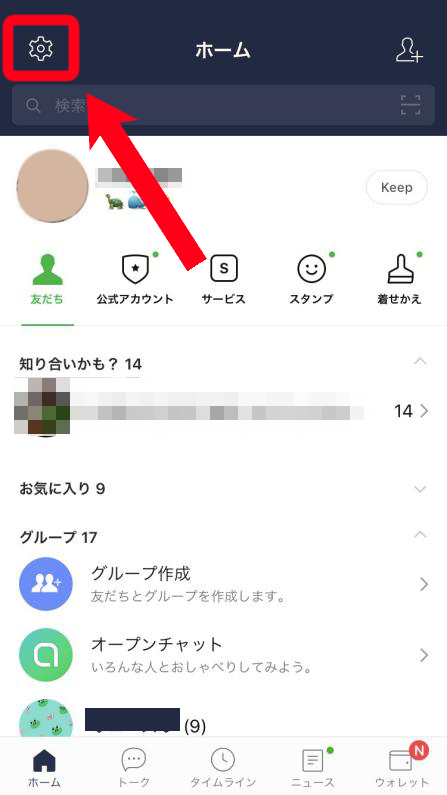
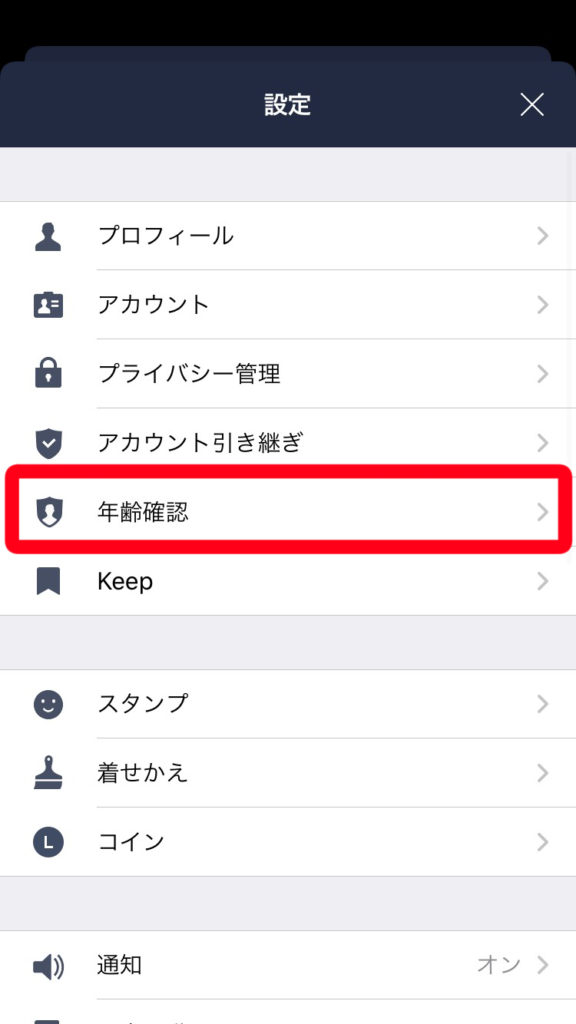
年齢は使用しているキャリアか、LINEモバイルでの契約状況から判断されます。

18歳以上なら ID検索可 と表示され、ID検索が可能になります。
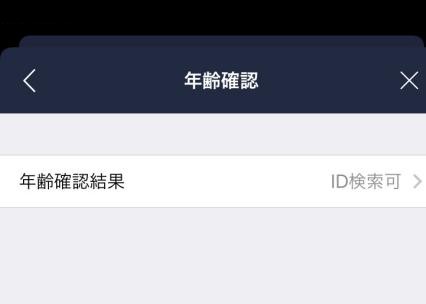
SIMフリーの端末では年齢確認ができない(LINEモバイルを除く)
SIMフリーの場合、自分のIDを設定することはできても、友達のID検索をすると年齢確認を求められてしまいます。
確認を済まそうとしても画面が進まず、完了させることができないのです。
しかし、同じSIMフリーでもLINE MOBILEだけは年齢認証を済ませることができます。
どうしても、SIMフリーのままでID検索を利用したいという人は、今使っている機種のまま乗り換えするのも一つの手段ではありますね。
LINE MOBILE以外のSIMフリーでは、他の方法で友達追加をする必要があります。
- 「ふるふる」か「QRコード」を利用する
- 「友だち自動追加」機能をオンにする
- 自分のLINEアカウントのURLを送る
SIMフリー端末をお持ちの方は、上記の4つの方法で友達追加を行うことができます。
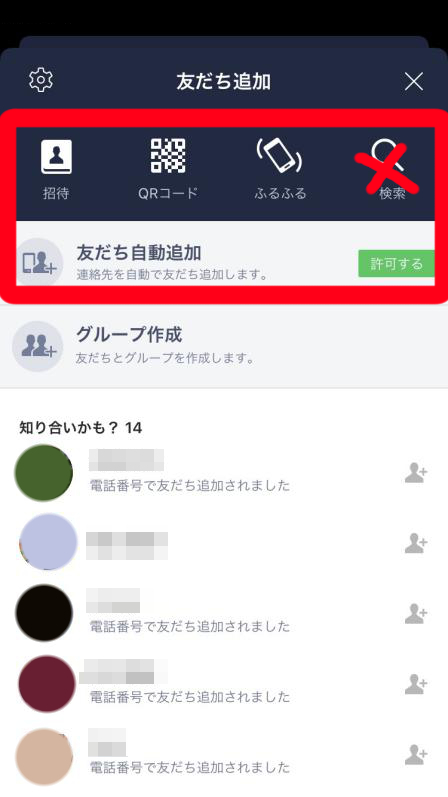
自分のLINE IDを確認する方法
いざLINE IDを教えるときに「忘れてしまった!」ということもありますよね。
そんなときは、LINE上で自分のIDを確認しましょう。
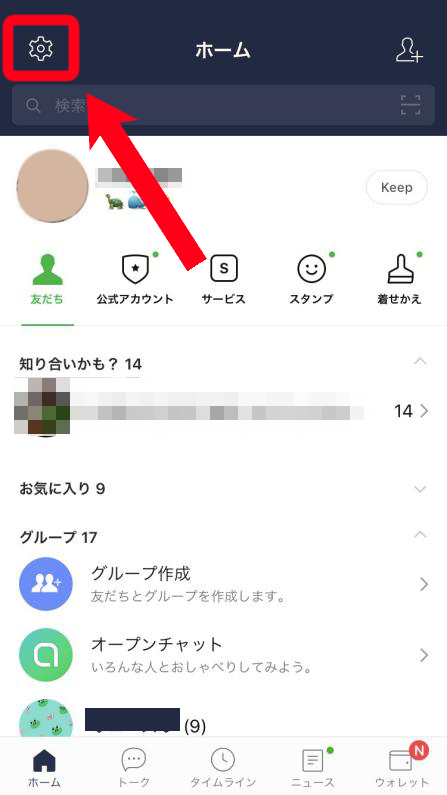
ホーム画面の 歯車マーク![]() から プロフィール に進み、下にスクロールしてください。
から プロフィール に進み、下にスクロールしてください。
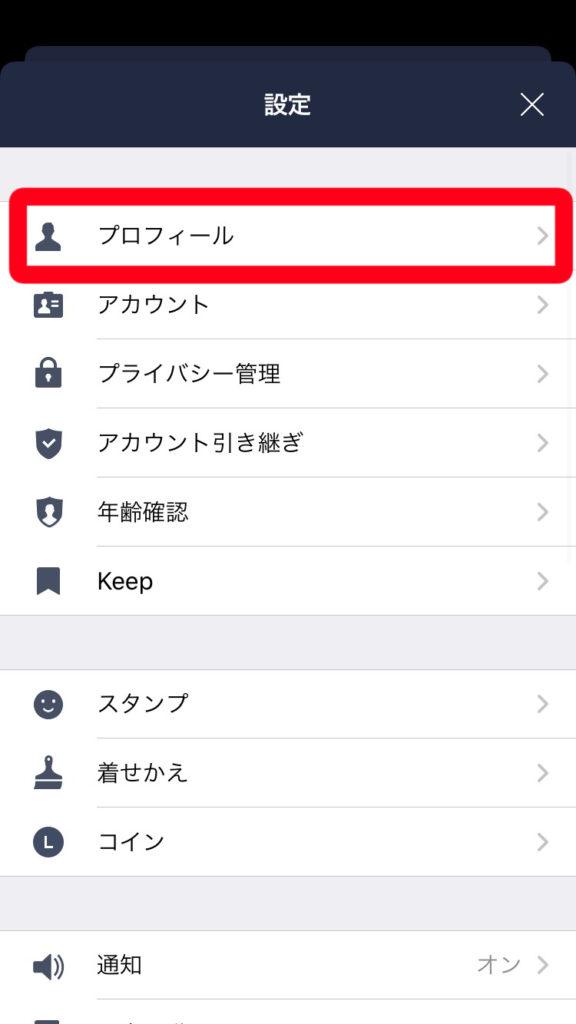
ID の項目があるのでそこで確認することが出来ます。
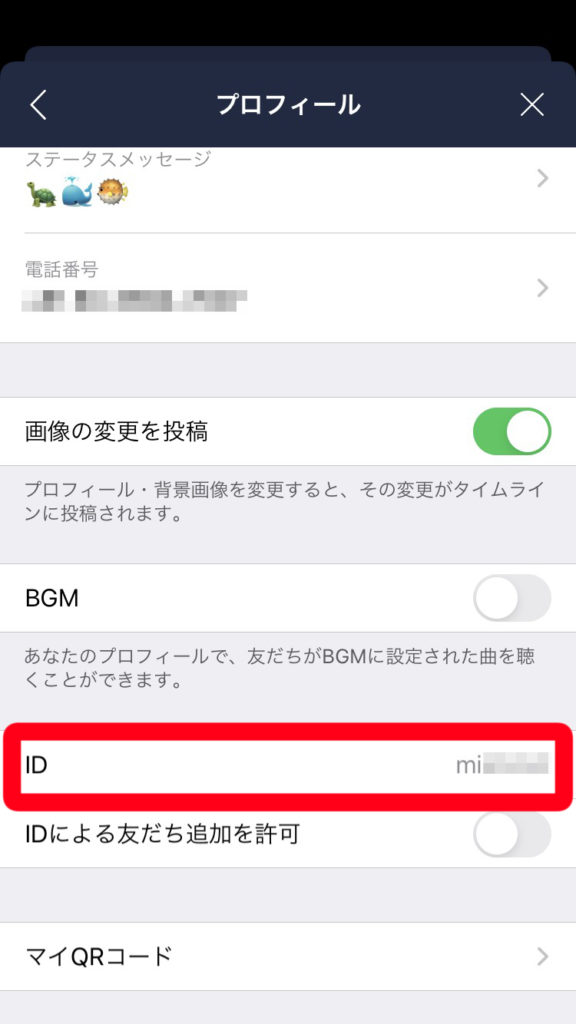
ホーム画面の名前を選択しても確認することが出来ます。
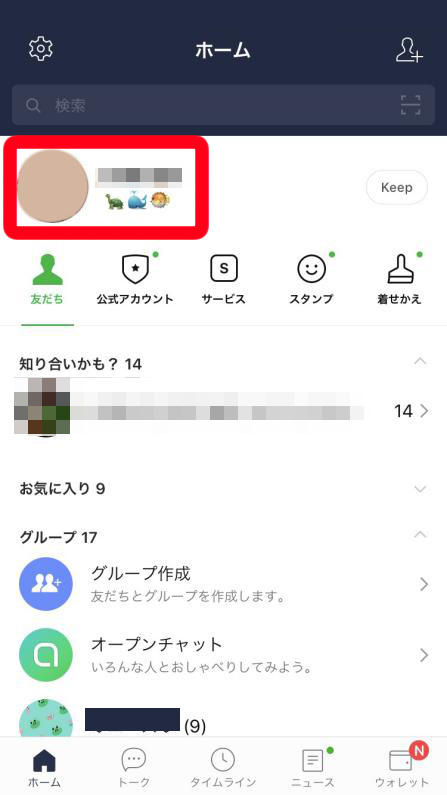
自分の名前部分をタップすると、下の画像のページに移ります。

名前の下にある矢印を押すと、登録したIDが表示されます。
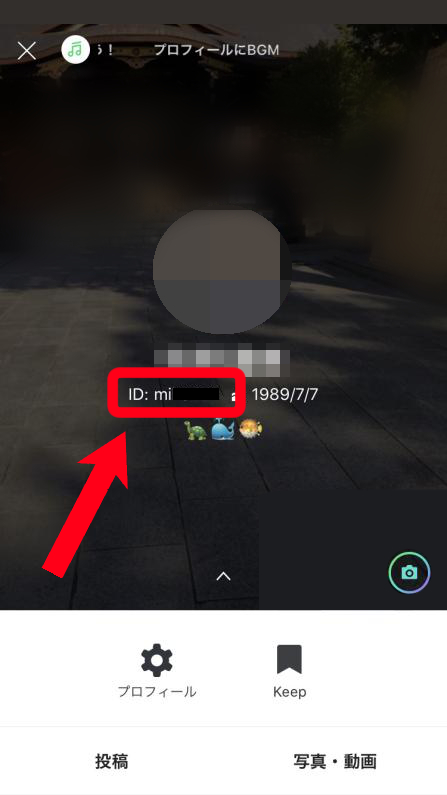
ちなみに、友達のIDを確認することはできません。
知りたい場合は、グループに入れてもらってから追加するか、直接本人に聞きましょう。
まとめ
今回は、LINE IDの登録方法や検索の仕方、注意点などをご紹介しました。
とても簡単に登録できますし、流出などの対策もしっかりとされているので、登録しておいても良いかもしれませんね。
まだ設定していないという人は、この記事を参考に設定してみてくださいね。
